win7系统怎么重装win10系统?相信很多人都不知道不同种系统之间要怎么进行转换,其实很简单,只需要对电脑进行重装系统就可以了。而且重装系统有很多种不同的办法,接下来小编就为大家介绍一下最简单的在线重装系统这种方式吧。

注意事项:
提前在官网下载韩博士装机大师最新版软件,打开之前先将所有的杀毒软件关闭。
准备工具:
1. 韩博士装机大师
2. 一台正常联网的电脑
具体步骤:
1.双击打开下载的韩博士软件,随后在界面中点击“一键装机”中的“开始重装”。 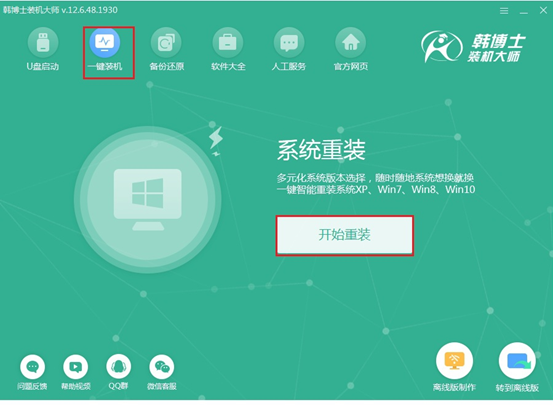
2.韩博士开始自动检测电脑中的基本配置信息,此时我们可以看到当前电脑为win7系统,随后点击“下一步”继续操作。
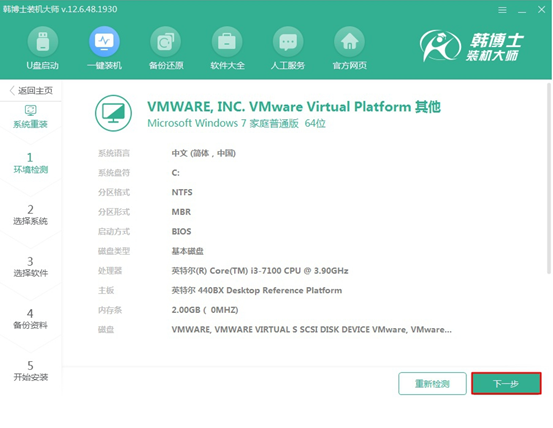
3.在以下界面中根据自己需要选择win10系统进行下载,最后点击“下一步”。
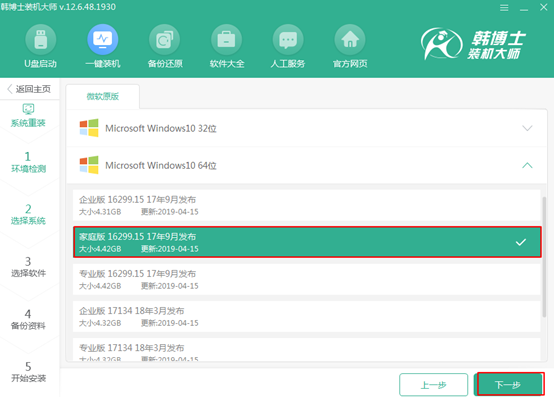
4.因为重装系统会将系统盘进行格式化,大家可以在以下界面勾选安装软件和重要文件进行备份,最后点击“开始安装”即可。
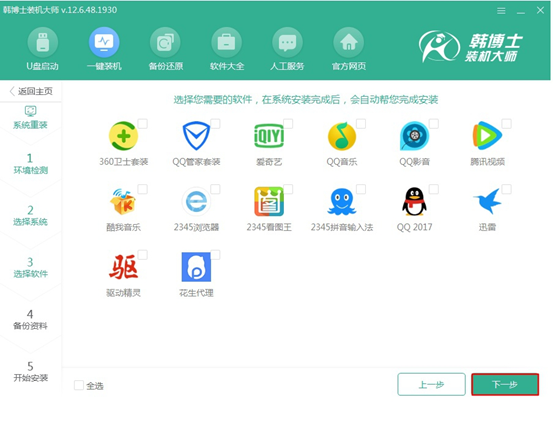
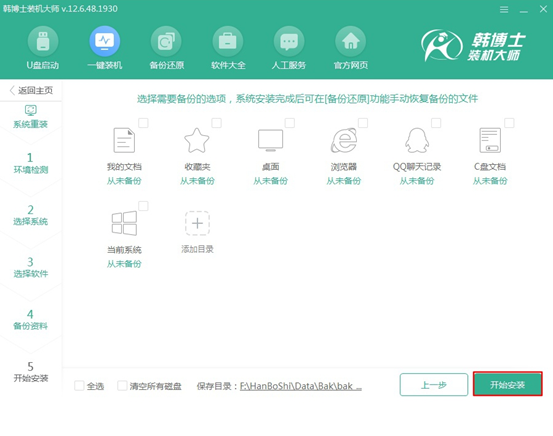
5.韩博士开始自动下载系统文件,此过程中无需手动操作。
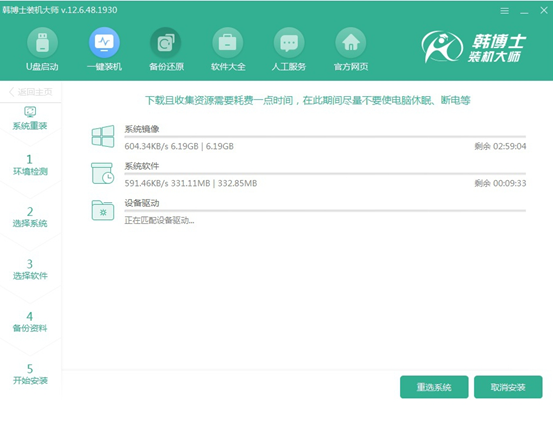
系统文件下载成功后,在弹出的界面中点击“立即重启”电脑。
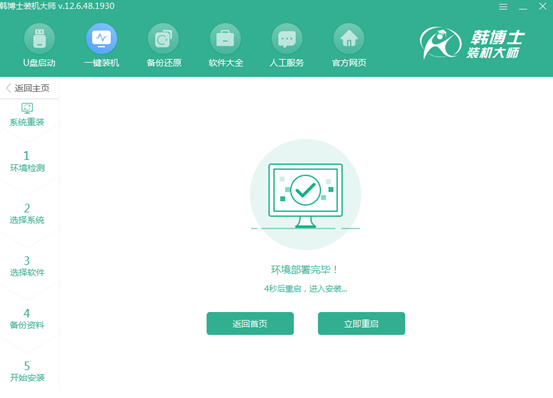
6.电脑重启后,需要在以下界面中选择韩博士PE选项回车进入。
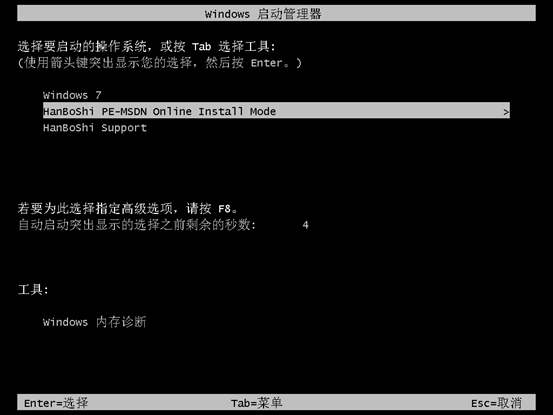
经过以上操作成功进入韩博士PE系统后,韩博士装机工具自动为我们安装系统,请大家耐心等待安装完成即可。
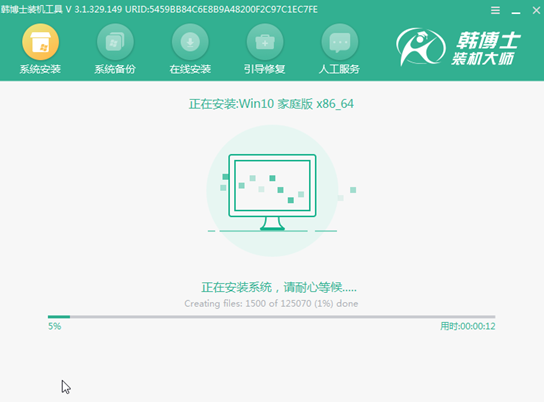
7.系统成功安装后开始“立即重启”电脑或者等待电脑自行重启。
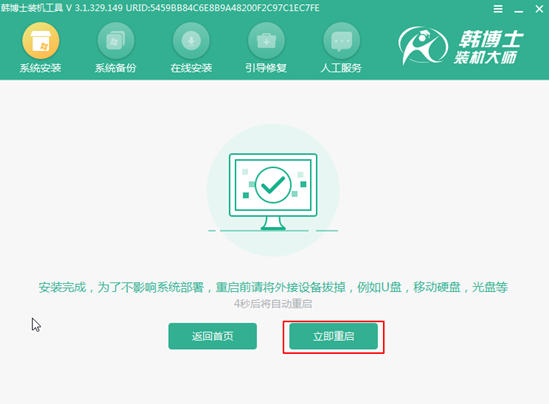
经过多次的重启部署安装,最后电脑最终会进入win10桌面,此刻win10系统在线重装完成。
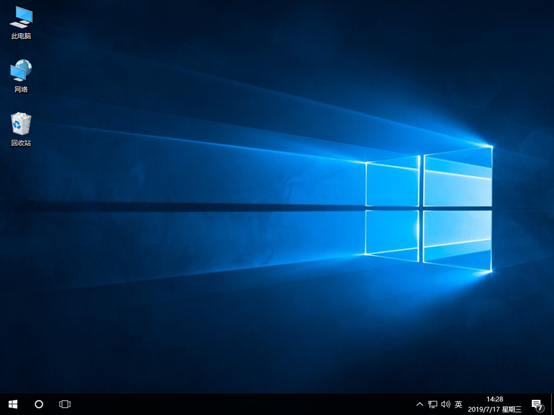
以上就是本次小编为大家带来的win7系统重装win10具体步骤,如果大家还有什么疑问的话,可以在韩博士软件界面或者官网询问客服,由专业的技术人员为大家解答,欢迎大家前来提问。

